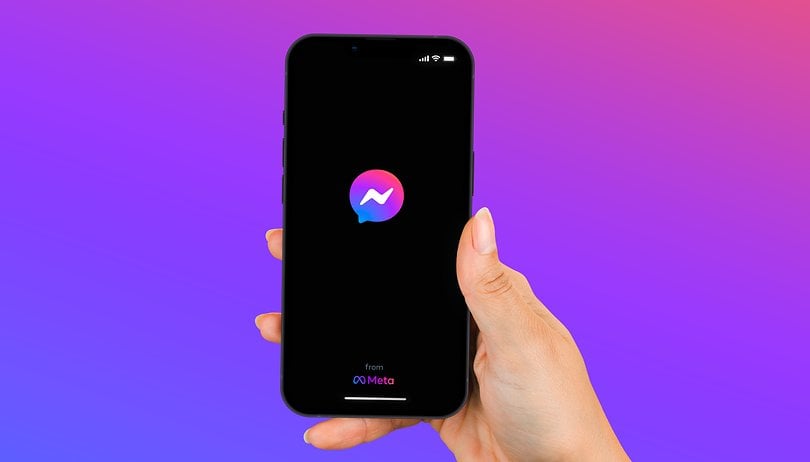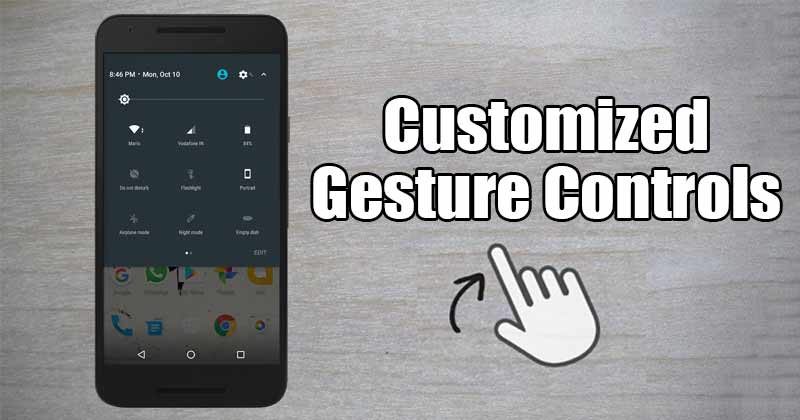Az internetes sávszélesség iránti mai nagy kereslet miatt fontos tudni, hogy a hálózati kapcsolat megfelelően működik-e vagy sem. Ha valaha is problémái vannak a kapcsolattal, a legbiztonságosabb módja a tesztelésnek a „ping” parancs használata.

Ha nehézségei vannak bizonyos webhelyek elérésével, gyorsan kiderítheti, hogy ez az ő részükről van-e szó, vagy kapcsolódási problémái vannak. Előfordulhat például, hogy nem tud megfelelően streamelni egy Netflix-filmet, de jól be tud jelentkezni és böngészni. Pontosan ez az a forgatókönyv, amikor a ping hasznos lehet, lehetővé téve a probléma forrásának meghatározását.
Kövesse ezt a cikket, hogy megtudja, hogyan pingelhet egy webhelyet számítógépén vagy mobileszközén.
IP-cím pingelése a Windows rendszerben
A ping teszt elvégzése Windows rendszerben viszonylag egyszerű, verziótól függetlenül. Mindössze annyit kell tennie, hogy nyissa meg a Parancssort vagy a Windows PowerShellt, és írja be a megfelelő parancsot. Íme, hogyan kell csinálni:
- Nyomja meg a Windows billentyűt a billentyűzeten, majd kezdje el beírni a „command prompt” szót, és válassza a Parancssor lehetőséget.

- Most írja be a „ping google.com” parancsot, és nyomja meg az Enter billentyűt.

- A számítógép és az otthoni útválasztó közötti kapcsolat teszteléséhez adja meg az útválasztó IP-címét. A legtöbb esetben az útválasztó alapértelmezett címe 192.168.1.1. A pingeléshez be kell írnia a „ping 192.168.1.1” parancsot, és meg kell nyomnia az Entert.

A ping elindítása után a számítógép tesztadatcsomagot küld a kívánt gazdagépnek, és vár a válaszra. Annak érdekében, hogy a teszt releváns legyen, a számítógép négy pinget küld. A válasz megérkezése után a teszt eredménye megjelenik a Parancssor ablakban.
- Közvetlenül a ping parancs alatt látni fogja a pingelt szerver válaszát. Ez megmutatja, hogy az egyes csomagok hány bájttal rendelkeznek, és milyen gyors volt a válasz ezredmásodpercben.

- A szakasz alatt a teszt statisztikáit láthatja. Ezek azt mutatják, hogy a számítógép hány csomagot küldött, hányat kapott vissza, és hány csomag veszett el a rossz kapcsolat miatt. A jó teszt négy csomagból áll majd, mind elküldött, mind fogadott, nulla elveszett csomaggal.

- Alul az időstatisztika rész azt mutatja, hogy milyen gyorsan mentek oda-vissza az adatok, ezredmásodpercekben is. Meg fogja kapni a minimális és maximális oda-vissza utazási időt, valamint az átlagos időt.

IP-cím pingelése Mac-ről
A Windowshoz hasonlóan a Mac is a Terminal alkalmazást használja a szöveges parancsok feldolgozására.
- Nyissa meg a Findert Mac számítógépén.
- Kattintson a bal oldali menü Alkalmazások elemére. Ha nem látja, nyomja meg egyszerre a Command + A billentyűket a billentyűzeten.
- Ezután kattintson duplán a Segédprogramok elemre, és indítsa el a Terminál alkalmazást.

- Most írja be a ping parancsot: ping 192.168.1.1, és nyomja meg az Enter billentyűt a billentyűzeten.
- Ez elindítja a ping tesztet a számítógép és az otthoni útválasztó között.
- A teszt befejezéséhez nyomja meg egyszerre a Command + C gombokat a billentyűzeten.

IP-cím helyett megadhatja a domain nevet is, például „instagram.com”, „google.com” vagy bármely más érvényes domain. Ha külső IP-címet szeretne használni a kapcsolat tesztelésére, használhatja a Google DNS-kiszolgálóinak egyikét, például a 8.8.8.8-at.
A teszt befejezése után látni fogja az eredményeket. Ezek megmutatják, hány csomagot küldött a számítógépe, és mennyi időbe telt, mire válasz érkezett a pingált szervertől. Ezek alatt látni fogja a ping statisztikát, amely megmutatja, hogy hány csomagot küldött, hányat kapott, és ha valamelyik csomag elveszett a visszaúton. Egy jó kapcsolat esetén nem lesznek elveszett csomagok.
IP-cím pingelése Chromebookról
Chrome OS rendszeren nem talál egy dedikált alkalmazást a ping teszthez, és nem talál ilyen szolgáltatást a menükben sem. Ettől függetlenül tudnia kell, hogy a Chromebookok beépített ping szolgáltatással rendelkeznek. Csak kövesse az alábbi lépéseket az inicializáláshoz:
- Nyomja meg egyszerre a Ctrl + Alt + T billentyűket a billentyűzeten. Ezzel megnyílik a Parancssor.

- A Google-lal való kapcsolat teszteléséhez írja be a „ping google.com” vagy a „ping 8.8.8.8” parancsot.

- Nyomja meg az Enter billentyűt a billentyűzeten. Chromebookja most csatlakozási tesztek sorozatát indítja el.

Csakúgy, mint a Windows 10 és a Mac esetében, az eredmények azt mutatják, hogy a kapcsolat megfelelően működik-e vagy sem. Ha bármilyen csomag elveszett, próbálja meg újra a tesztet. Ha még mindig vannak elveszett csomagok, akkor valami probléma lehet a kapcsolattal. Ebben az esetben a legjobb, ha felhívja internetszolgáltatója ügyfélszolgálati részlegét. Ha üzleti hálózaton dolgozik, vegye fel a kapcsolatot hálózati vagy rendszergazdájával.
IP-cím pingelése iPhone-ról
Sajnos az iOS nem rendelkezik beépített alkalmazással, amely lehetővé tenné a ping teszt elvégzését. Ehelyett telepítenie kell egy alkalmazást, amely a hálózati kapcsolatok tesztelésére szolgál. A legnépszerűbb ilyen alkalmazások a következők:Ping – hálózati segédprogram“,” “Pingify” és “Network Ping Lite.”

Természetesen, ha problémákat tapasztal a Wi-Fi-kapcsolattal, a legjobb, ha leválasztja a kapcsolatot, és a mobil adathálózatot használja az alkalmazások valamelyikének telepítéséhez. Ez vonatkozik a mobilkapcsolattal kapcsolatos problémákra is. Ebben az esetben meg kell találnia egy működő Wi-Fi hálózatot az App Store eléréséhez.
IP-cím pingelése Android-eszközről
Az iOS-hez hasonlóan az Android operációs rendszer alapértelmezés szerint nem ping-el más útválasztókat vagy szervereket. Szerencsére számos alkalmazás elérhető a Google Play Áruházban, amelyek lehetővé teszik ezt. Néhány használható alkalmazás a következő:Ping“,” “Ping & Net” és “PingTools hálózati segédprogramok.”

Míg a „Ping” és a „Ping & Net” alapvető ping-lehetőséget biztosít, a „PingTools Network Utilities” sokkal fejlettebb alkalmazás. Számos hasznos hálózati diagnosztikai eszközt tartalmaz, amelyek részletes információkkal szolgálhatnak a használt kapcsolatról. Ellenőrizheti a telefon egyes alkalmazásainak hálózathasználatát, beolvashatja a hálózati portokat, ellenőrizheti a domain tulajdonosait stb.
IP-cím pingelése online webszolgáltatás segítségével
Ha nem szeretne egy alkalmazást használni a tesztpinghez, számos webhely lehetővé teszi ezt. Kérjük, vegye figyelembe, hogy ezek a szolgáltatások csak a nyilvános szerverek pingelését teszik lehetővé, az otthoni hálózati útválasztót pedig nem fogja tudni pingelni. Hacsak nincs statikus IP-címe.
Néhány online szolgáltatás, amelyet kipróbálhat, a következő:Oldal 24×7“,” “IPAddressGuide“,” “Ping.EU“,” “Hálózati eszközök,” és „Féreges.” Ezek mindegyike teljesen ingyenesen használható.
A kapcsolat tesztelése
Remélhetőleg megtanulta, hogyan kell használni a „ping” parancsot az eszközén. A kapcsolat tesztelésének ismerete nagyon hasznos dolog, különösen akkor, ha lassú az internetforgalom a számítógépén. Ha pedig nem szeretne másik alkalmazást telepíteni mobileszközére, használhatja az online ping-szolgáltatások egyikét.
Sikerült használni a ping parancsot? Megkaptad a „nulla csomagot” vagy sem? Kérjük, ossza meg gondolatait az alábbi megjegyzések részben.